Treść
- 1 Co to za tryb - hibernacja?
- 2 Jak włączyć lub wyłączyć?
- 3 Czy hibernacja jest szkodliwa?
- 4 Podsumujmy
Co to za tryb - hibernacja?
Drodzy przyjaciele, dzisiaj dowiemy się, jak wyłączyć, włączyć hibernację systemu Windows 7 lub 10. Ale przed wykonaniem czynności ważne jest, aby dowiedzieć się o samej koncepcji. Pomoże Ci to zrozumieć, co należy zrobić, jakich błędów unikać i tak dalej. Warto zauważyć, że wszystkie działania wykonywane są na własne ryzyko i ryzyko.

Tryb hibernacji może w pewien sposób przypominać tryb uśpienia urządzenia. Ale ten tryb nadal ma zasadnicze różnice. Na przykład "Uśpienie" służy jako rodzaj przerwy dla procesów uruchomionych na laptopie lub tablecie, podczas których komputer nadal pobiera trochę energii, pozostając w stanie roboczym (ekran jest wyłączony, dysk twardy, system chłodzący itd.). Hibernacja działa o wiele trudniej: działa tylko moc do obsługi daty, czasu w BIOS-ie. Kopia pamięci RAM twojego urządzenia jest zapisana na twoim komputerze. Okazuje się, że po zakończeniu hibernacji wszystkie dane zostają przywrócone.
Zwykły użytkownik może pomyśleć: co to jestczy są jakieś różnice? Jeśli proces jest inny, a wynik jest taki sam, jaka jest różnica? Faktem jest, drodzy czytelnicy, że proces wyjścia ze stanu hibernacji zajmuje nieco więcej czasu niż zasypianie (około dziesięciu sekund w pierwszym przypadku, a w drugim około dwóch sekund). A także zużywa się tu znacznie mniej energii. Dotyczy to zwłaszcza użytkowników urządzeń, których bateria ładuje się bardzo mało. Na przykład, jeśli wykonujesz jakąś pracę, a twoje urządzenie ma niewielką opłatę i musisz iść do pracy, to przy okazji stanie się hibernacja.
Jak włączyć lub wyłączyć?
Aby przejść do trybu hibernacji na laptopie lub komputerze, po prostu uruchom menu wyłączania laptopa (gdzie wybierz "Zamknij", "Uśpij" itd.) I wybierz element "Hibernacja".
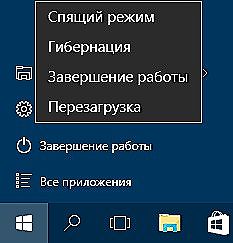
Tryb włączania
Ale co, jeśli nie masz takiego wyboru? Jest to częste zjawisko, więc nie trzeba się go bać. Teraz spróbujemy go włączyć:
- W "Standardowym" menu Start znajdź, a następnie uruchom wiersz polecenia jako administrator. Lub użyj pola wyszukiwania, aby uzyskać szybszy dostęp do żądanego programu.
- Wpisz powercfg -h na, a następnie kliknij klawisz Enter na klawiaturze.
- Pamiętaj, aby ponownie uruchomić komputer, aby wprowadzić zmiany.

Polecenie powercfg -h on
Jak widać, było to bardzo łatwe do zrobienia. W ten sam prosty sposób możesz wyłączyć tryb hibernacji w Windows 7 lub 10. Jeśli z jakiegoś powodu nie masz dostępu do wiersza poleceń, rozpocznij czytanie od czwartego akapitu.
- W menu "Standard" zlokalizuj i uruchom wiersz polecenia jako administrator. Lub użyj pola wyszukiwania, aby uzyskać szybszy dostęp do żądanego programu.
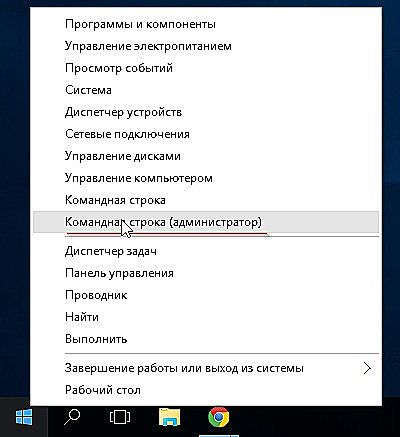
Otwórz wiersz polecenia
- Wpisz powercfg -h off, a następnie naciśnij przycisk Enter.
- Teraz uruchom ponownie komputer, aby zmiany zaczęły obowiązywać.
- Możesz również wyłączyć ten tryb za pomocą menu panelu sterowania. Aby to zrobić, uruchom go przez "Start".
- Następnie otwórz zakładkę "System and Security".
- Otwórz element "Zasilanie", kliknij przycisk, aby skonfigurować plan zasilania.
- W wyświetlonym oknie dialogowym wybierz przycisk, aby zmienić dodatkowe parametry. W bloku "Uśpienie" ustaw zero minut na karcie "Hibernacja po". Jeśli nie ma takiego parametru, być może nie jest on nawet włączony na urządzeniu. Sprawdź ponownie swoje ustawienia: najprawdopodobniej użyj "Uśpienia" na laptopie lub komputerze.
Czy hibernacja jest szkodliwa?
Bardzo często użytkownicy zadają to pytanie. Nie ma jednoznacznej odpowiedzi, ponieważ nie można twierdzić, że jej użycie jest dobre czy złe. W oparciu o wcześniej opisaną zasadę działania (pierwszy blok) tego trybu można powiedzieć, że jego użycie nie szkodzi w niczym komputerowi ani laptopowi. Możesz nawet nie zauważyć jego wpływu, ponieważ uszkodzenie z jego użycia jest tak rzadkie, że częstotliwość dąży do zera. Możesz z niego bezpiecznie korzystać: jest mało prawdopodobne, że producent celowo włączył taką funkcję, aby złamać swój pomysł, za co również udziela rocznej (lub nawet więcej) gwarancji.
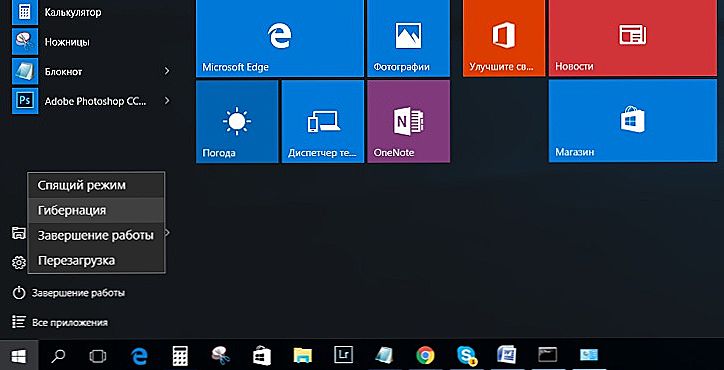
Tryb uśpienia
O "Snu" można powiedzieć to samo. Należy zauważyć, że ten tryb praktycznie nie występuje na nowoczesnych urządzeniach, ponieważ zużywa znacznie więcej energii niż omawiana. Na przykład komputery tablet z systemem Windows 10 są z czasem przekształcane w hibernację. Wynika to z oszczędności baterii tego typu urządzeń. Warto również zauważyć, że to ustawienie jest określone przez sam system operacyjny, to znaczy, że użytkownik nie musi samodzielnie konfigurować niczego.
Podsumujmy
Drodzy czytelnicy, dzisiaj zajmowaliśmy się takimi kwestiami jak włączanie i wyłączanie hibernacji na komputerze lub laptopie. Rozumiemy, że takie ustawienie mocy jest bardziej odpowiednie dla właścicieli urządzeń pracujących na baterii: możesz zapisywać dane swojej pracy, takie jak "Uśpienie", przy jednoczesnym dłuższym zasilaniu baterii laptopa lub tabletu. Te ustawienia pozwalają skonfigurować zarówno Windows 7 i 10, więc nie będzie z tym żadnych problemów.
Należy pamiętać, że zmiana niektórych ustawień systemu może negatywnie wpłynąć na działanie komputera osobistego. Wtedy możesz potrzebować dodatkowej wycieczki do wyspecjalizowanego centrum serwisowego, którego wielu próbuje uniknąć w każdy możliwy sposób. Lepiej jednak pójść tam natychmiast, jeśli problemy, które zostały naprawione przez twoje siły, nadal się pojawiają. Nie zapomnij podzielić się swoją opinią, a także wrażenie w komentarzach, kochanie!












